In dit artikel laat ik je zien hoe je je Shopify-winkel kunt verbinden met Stockpilot.
Navigeer eerst naar Kanalen in de bovenste menubalk, klik vervolgens op de Nieuw kanaal-knop in de rechterbovenhoek en selecteer Shopify in het dropdown-menu. Klik ten slotte op Doorgaan.

Op de volgende pagina vind je een formulier waarin je de Nickname voor deze verbinding kunt invoeren. Ook wordt gevraagd om je API-gegevens – Shop URL en Admin API-toegangstoken.
Hieronder laten we je stap voor stap zien hoe je deze API-gegevens kunt ophalen.
- Navigeer naar je Shopify beheerderspagina en klik op Instellingen in het linker menu.
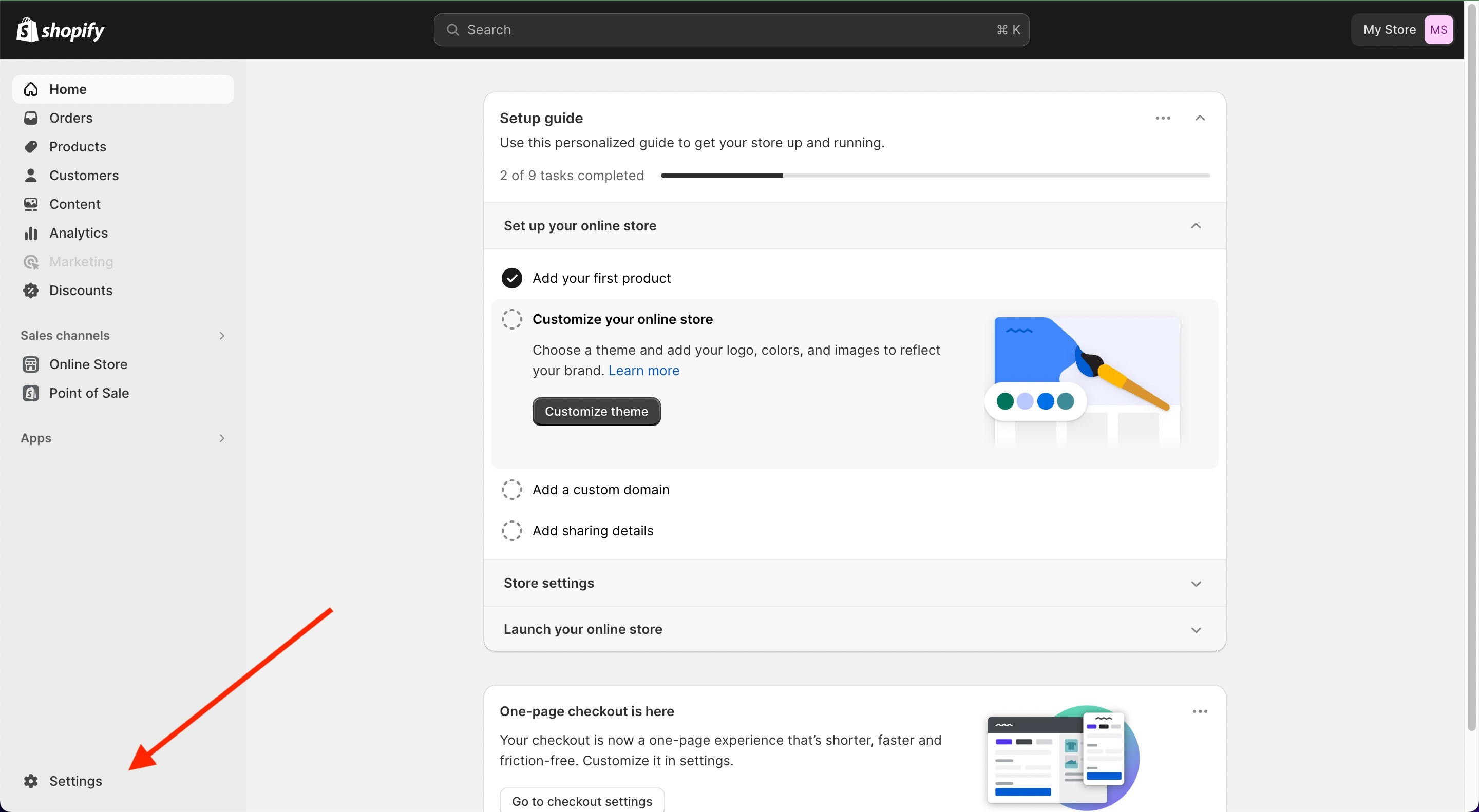
- +-
Klik vervolgens op de Apps en verkoopkanalen-knop in de linker menubalk.
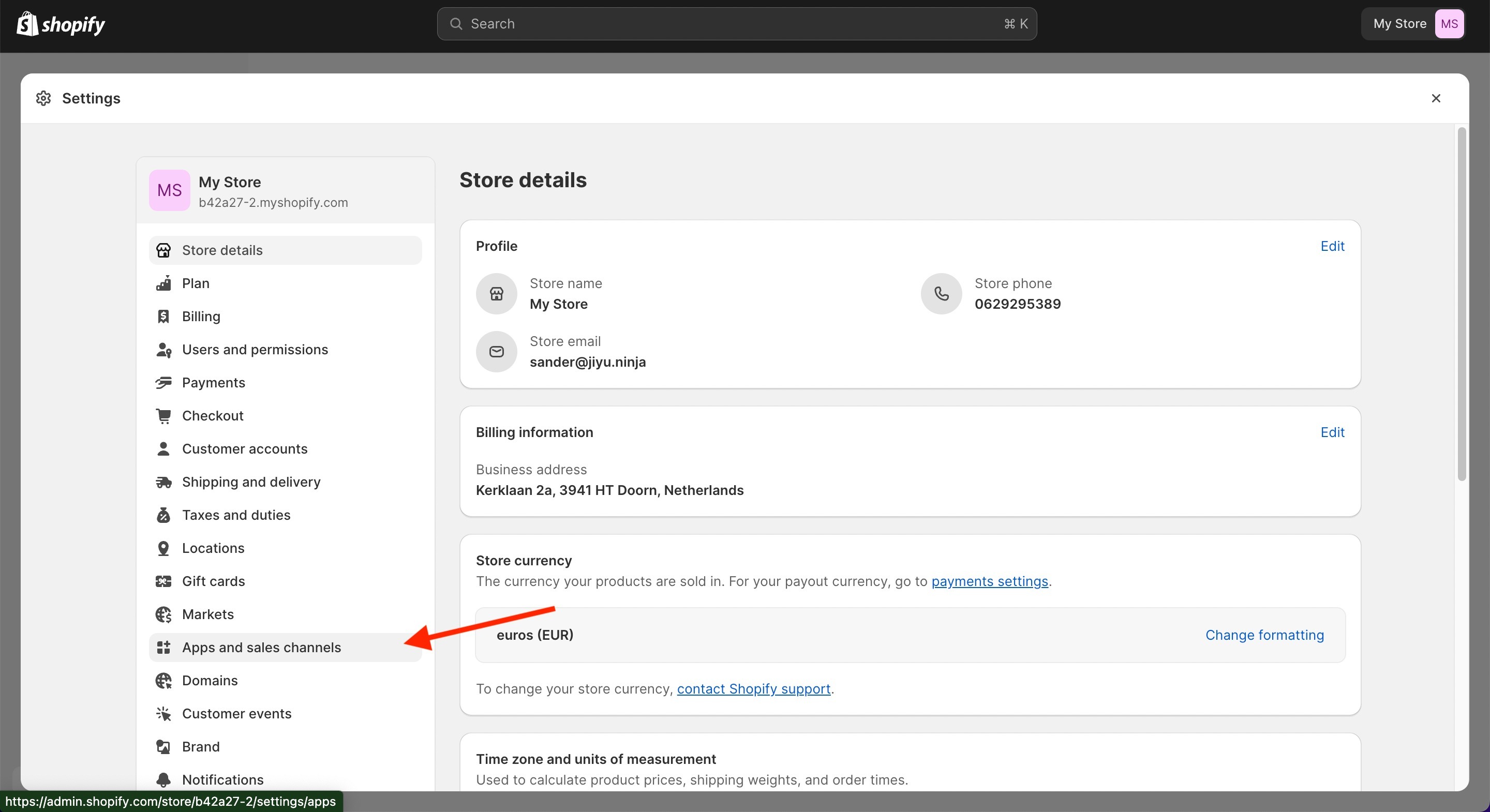
- +-
Klik vervolgens op de Installeer een app-knop in de rechterhoek.

- +-
Geef de app een naam en klik op de App maken-knop.

- +-
Nu de app is gemaakt, moeten we de toegangsrechten configureren. Klik op de Configureer Admin API-toegangsrechten-knop.
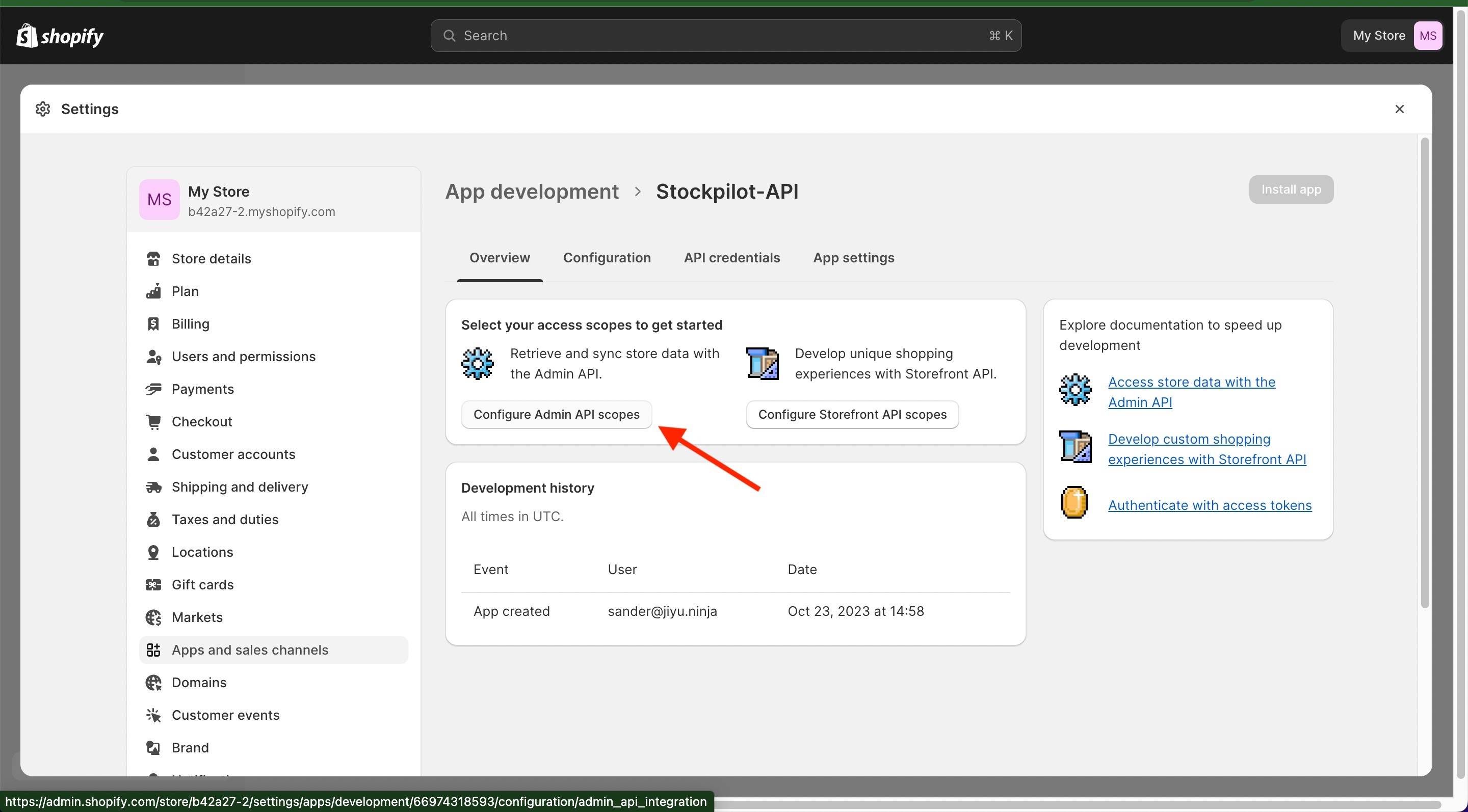
- +-
Zorg ervoor dat je de volgende toegangsrechten aanvinkt, zodat Stockpilot correct kan communiceren met je Shopify-winkel:
'read_customers', 'read_assigned_fulfillment_orders', 'write_assigned_fulfillment_orders', 'write_customers', 'read_products', 'write_products', 'read_orders', 'write_orders', 'read_product_listings', 'read_shipping', 'write_shipping', 'read_shopify_payments_disputes', 'read_shopify_payments_payouts', 'read_translations', 'write_translations', 'read_locations', 'read_inventory', 'write_inventory', 'read_fulfillments', 'write_fulfillments', 'read_merchant_managed_fulfillment_orders', 'write_merchant_managed_fulfillment_orders', 'read_third_party_fulfillment_orders', 'write_third_party_fulfillment_orders', 'read_payment_terms', 'write_payment_terms', 'read_price_rules', 'write_price_rules', 'read_draft_orders', 'write_draft_orders', 'read_discounts', 'write_discounts', 'read_order_edits', 'write_order_edits'
Wanneer je deze toegangsrechten hebt geselecteerd, klik dan op de Opslaan-knop.

- +-
Navigeer vervolgens naar het tabblad API-gegevens en klik op de Installeer app-knop.


- +-
Klik vervolgens op de Toon API-toegangstoken-link en kopieer de code die verschijnt, beginnend met: shpat_

- +-
Navigeer terug naar Stockpilot en plak de gekopieerde code in het daarvoor bestemde veld
shpat_ plak de code in het Admin API-toegangstoken-veld en in de URL vind je het subdomein voor je winkel. Kopieer en plak dit in het Shop URL-veld.


Finally make sure you give your connection a Nickname and when all fields are filled out hit the green Connect to your account button. That's it, your Shopify account will now be synchronised into Stockpilot.
I hope this article helped you with the webshop integration into your Stockpilot account. If there are any questions, please contact us by chat, email or phone. We're here to help!
Was dit artikel nuttig?
Dat is fantastisch!
Hartelijk dank voor uw beoordeling
Sorry dat we u niet konden helpen
Hartelijk dank voor uw beoordeling
Feedback verzonden
We stellen uw moeite op prijs en zullen proberen het artikel te verbeteren
